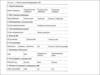Похожие презентации:
Что такое связи между таблицами
1. Методология информационного моделирования Диаграмма "сущность-связь".
2. Что такое связи между таблицами
В реляционной базе данных связи позволяют избежать избыточности данных. Например, входе создания базы данных, содержащей сведения о книгах, может появиться таблица под
названием "Книги", в которой будут храниться параметры каждой книги, такие как ее
название, дата публикации и издатель. Кроме того, есть и дополнительные сведения об
издателе, которые может потребоваться сохранить, такие как его телефонный номер,
адрес и почтовый индекс. Если хранить их в таблице с книгами, то телефонный номер
издателя будет повторяться для каждой опубликованной им книги.
Более правильным вариантом является вынесение сведений об издателях в отдельную
таблицу "Издатели". При этом таблица "Книги" будет содержать ссылки на записи таблицы
"Издатели".
Чтобы сохранить синхронизацию, следует обеспечить целостность данных между
таблицами "Книги" и "Издатели". Связи с обеспечением целостности данных позволяют
следить за тем, чтобы данные в одной таблице соответствовали данным в другой.
Например, каждая книга в таблице "Книги" связана с определенным издателем в таблице
"Издатели". Добавить в таблицу книгу для издателя, отсутствующего в базе данных,
невозможно.
3. Виды связей между таблицами
Связь осуществляется путем сопоставления данных включевых столбцах; обычно это столбцы, имеющие в
обеих таблицах одинаковые названия. В большинстве
случаев сопоставляются первичный ключ одной
таблицы, содержащий для каждой из строк
уникальный идентификатор, и внешний ключ другой
таблицы. Например, с каждым из изданий,
находящихся в продаже, можно связать объемы его
продаж путем создания столбца "ИД_издания" в
таблице "Книги" (первичный ключ) и столбца
"ИД_издания" в таблице "Продажи" (внешний ключ).
Существует три вида связей между таблицами. Вид
создаваемой связи зависит от того, как заданы
связанные столбцы.
4. Связи между таблицами реляционной модели данных
«один-ко-многим» 1 : М«многие-ко-многим» М : М
«один-к-одному»
1:1
ТАБ1
ТАБ2
5. Связи "один ко многим"
Связи "один ко многим"Связь "один ко многим" - наиболее распространенный вид
связи. При такой связи каждой строке таблицы А может
соответствовать множество строк таблицы Б, однако каждой
строке таблицы Б может соответствовать только одна
строка таблицы А. Например, между таблицами "Издатели"
и "Книги" установлена связь "один ко многим": каждый из
издателей может опубликовать множество книг, однако
каждая книга публикуется лишь одним издателем.
Связь "один ко многим" создается в том случае, когда
только на один из связываемых столбцов наложено
ограничение уникальности или он является первичным
ключом.
В Microsoft Access сторона связи "один ко многим", которой
соответствует первичный ключ, обозначается символом
ключа. Сторона связи, которой соответствует внешний
ключ, обозначается символом бесконечности.
6.
Иерархическаямодель данных
Дуги
Узлы
...
1: М - связь «один-ко-многим»
7.
СанктПетербургКрасноЦентральный
сельский
200
Иерархическая
модель данных
Невский
395
285
10 А
10 Б
11 А
Иванов
Петров
1: М - связь
«один-ко-многим»
Сидоров
8. Связи "многие ко многим"
Связи "многие ко многим"При установлении связи "многие ко многим" каждой
строке таблицы А может соответствовать множество
строк таблицы Б и наоборот. Такая связь создается
при помощи третьей таблицы, называемой
соединительной, первичный ключ которой состоит из
внешних ключей, связанных с таблицами А и Б.
Например, между таблицами "Авторы" и "Книги"
установлена связь вида "многие ко многим",
задаваемая с помощью связей вида "один ко многим"
между каждой из этих таблиц и таблицей "Авторы
Книг". Первичный ключ таблицы "Авторы Книг" - это
сочетание столбцов "ИД_автора" (первичного ключа
таблицы авторов) и "ИД_книги" (первичного ключа
таблицы заголовков).
9. Сетевая модель данных
музыкакомпьютер
Виктор
Ирина
чтение
Никита
Алена
М : М - связь «многие-ко-многим»
спорт
Иван
10. Связи "один к одному"
Связи "один к одному"При установлении связи "один к одному" каждой строке таблицы А может
соответствовать только одна строка таблицы Б и наоборот. Связь "один к одному"
создается в том случае, когда оба связанные столбца являются первичными
ключами или на них наложены ограничения уникальности.
Этот вид связи используется редко, поскольку в такой ситуации связываемые
данные обычно можно хранить в одной таблице. Использовать связь вида "один к
одному" можно в указанных ниже случаях.
• Чтобы разделить таблицу, содержащую слишком много столбцов.
• Чтобы изолировать часть таблицы по соображениям безопасности.
• Для хранения данных кратковременного использования, удалить которые
проще всего путем очистки таблицы.
• Для хранения данных, имеющих отношение только к подмножеству основной
таблицы.
В Microsoft Access сторона связи "один к одному", которой соответствует
первичный ключ, обозначается символом ключа. Сторона связи, которой
соответствует внешний ключ, также обозначается символом ключа.
11.
При установлении связи между таблицами связанныеполя не обязательно должны иметь одинаковые
названия. При этом у них должен быть один и тот же
тип данных, если только поле, являющееся
первичным ключом, не относится к типу "Счетчик".
Поле типа "Счетчик" можно связать с полем типа
"Числовой" только в том случае, если для свойства
FieldSize (размер поля) каждого из них задано одно и
то же значение. Например, можно связать столбцы
типов "Счетчик" и "Числовой", если для свойства
FieldSize каждого из них установлено значение
"Длинное целое". Даже если оба связываемых
столбца относятся к типу "Числовой", значение
свойства FieldSize для обоих полей должно быть
одинаковым.
12. Создание связей "один ко многим“ или "один к одному"
Чтобы создать связь вида "один ко многим" или "один к одному", воспользуйтесьприведенной ниже последовательностью действий:
1. Закройте все открытые таблицы. Создавать или изменять связи между
открытыми таблицами нельзя.
1нажмите кнопку Связи в группе Показать или скрыть вкладки Инструменты для
баз данных.
2. Если в базе данных отсутствуют связи, то автоматически появится диалоговое
окно Добавление таблицы. Если окно Добавление таблицы не появилось, но при
этом нужно добавить таблицы в список связываемых, выберите команду
Добавить таблицу в меню Связи.
3. Дважды щелкните названия таблиц, которые необходимо связать, после чего
закройте диалоговое окно Добавление таблицы. Чтобы связать таблицу с самой
собой, добавьте ее два раза.
4. Перетащите связываемое поле из одной таблицы на связываемое поле в
другой. Чтобы перетащить несколько полей, нажмите клавишу CTRL, щелкните
каждое поле, а затем перетащите их.
13. .
В большинстве случаев понадобится перетащить поле первичного ключа(выделенное полужирным текстом) из одной таблицы на аналогичное поле
(часто с тем же самым названием), называемое внешним ключом, другой
таблицы.
5. Появится окно Изменение связей. Убедитесь, что в каждом из столбцов
отображаются названия нужных полей. Если нужно, их можно изменить.
При необходимости задайте параметры связи. Если требуются сведения о
конкретном элементе окна Изменение связей, нажмите кнопку со знаком
вопроса, а затем щелкните соответствующий элемент. Эти параметры будут
подробно описаны ниже.
6. Чтобы установить связь, нажмите кнопку Создать.
7. Повторите действия с 4 по 6для каждой пары связываемых таблиц.
При закрытии диалогового окна Изменение связей Microsoft Access спросит,
нужно ли сохранить макет. Вне зависимости от ответа на этот вопрос
создаваемые связи сохраняются в базе данных.
Примечание. Создавать связи можно не только в таблицах, но и в запросах.
При этом, однако, не обеспечивается целостность данных.
14. Создание связей "многие ко многим"
Создание связей "многие ко многим"Чтобы создать связь вида "многие ко многим", выполните
указанные ниже действия.
1. Создайте две таблицы, которые необходимо связать
отношением "многие ко многим".
2. Создайте третью таблицу, называемую соединительной, и
добавьте в нее поля с теми же определениями, что и поля
первичных ключей в каждой из двух других таблиц. Поля
первичных ключей соединительной таблицы служат внешними
ключами. В соединительную таблицу, как и в любую другую, можно
добавить и другие поля.
3. Задайте первичный ключ этой таблицы таким образом, чтобы он
включал в себя поля первичных ключей обеих основных таблиц.
Например, первичный ключ соединительной таблицы "АвторыКниг"
будет состоять из полей "ИД_заказа" и "ИД_продукта".
15. .
Примечание. Чтобы создать первичный ключ, выполните указанные нижедействия:
1 )Откройте таблицу в режиме конструктора.
2) Выберите одно или несколько полей, которые необходимо определить
в качестве первичного ключа. Чтобы выбрать одно поле, щелкните знак
выбора строки для нужного поля.
Чтобы выбрать несколько полей, удерживайте нажатой клавишу CTRL и
щелкните знак выбора строки для каждого из полей.
нажмите кнопку Первичный ключ в группе Сервис вкладки Структура.
Примечание. Чтобы порядок следования полей в первичном ключе,
состоящем из нескольких полей, отличался от такового в таблице,
нажмите кнопку Индексы на панели инструментов, в результате чего
появится диалоговое окно Индексы, в котором можно изменить порядок
следования полей индекса под названием КлючевоеПоле.
4. Установите связь вида "один ко многим" между каждой из двух главных
таблиц и соединительной таблицей.



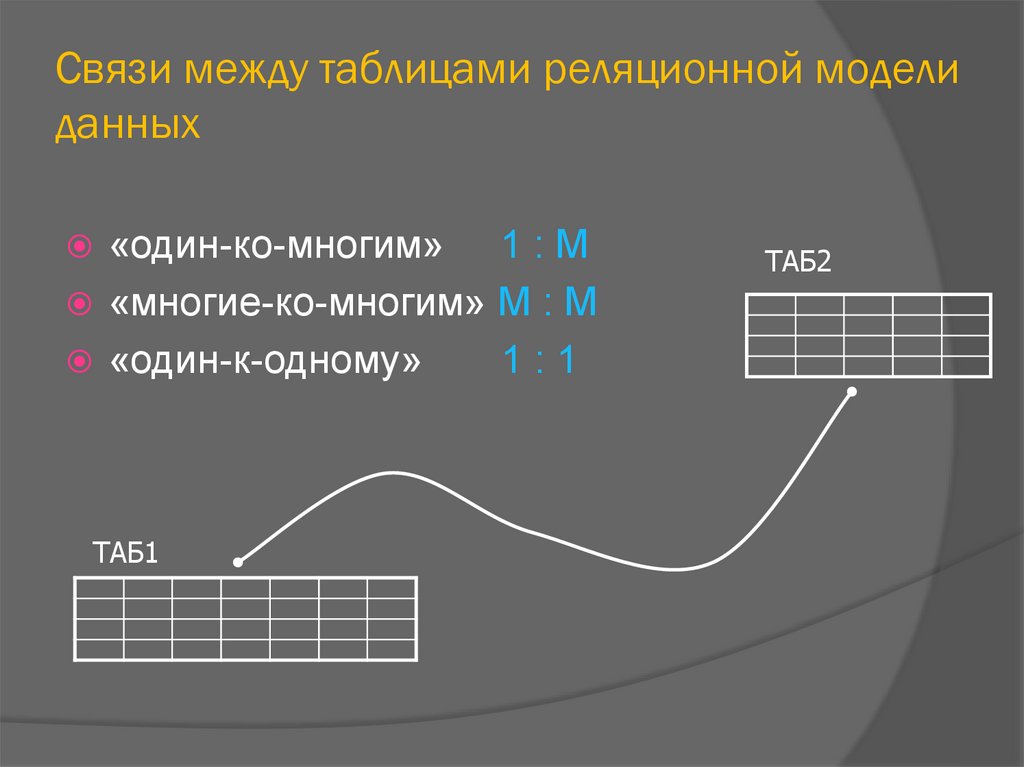

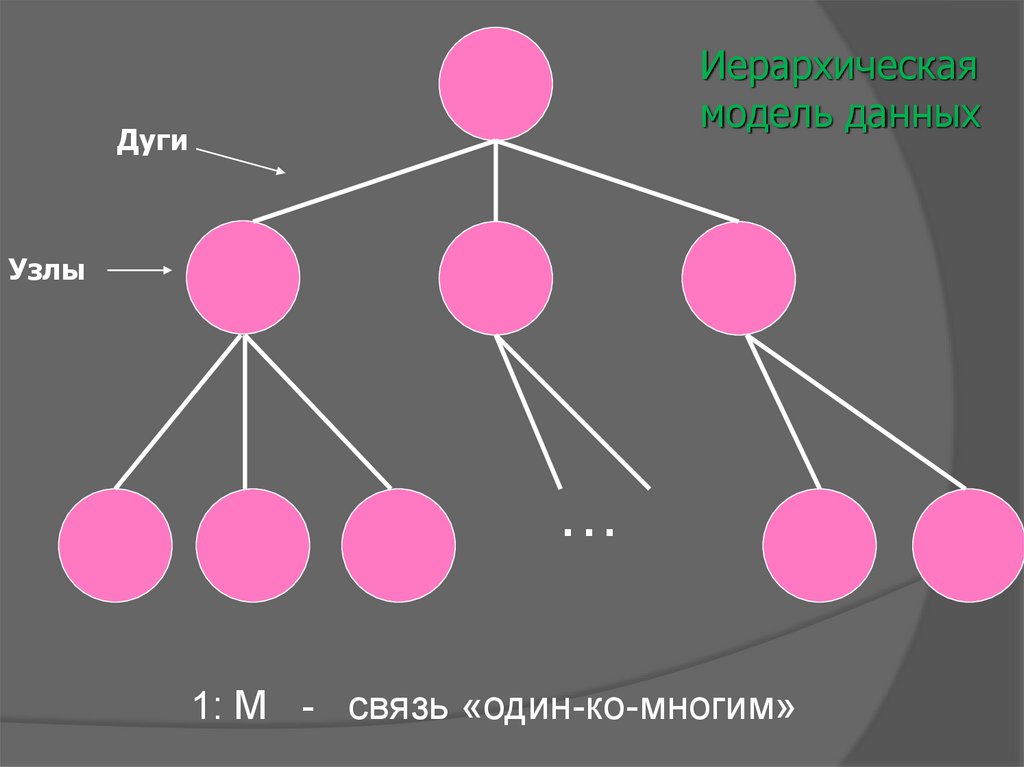


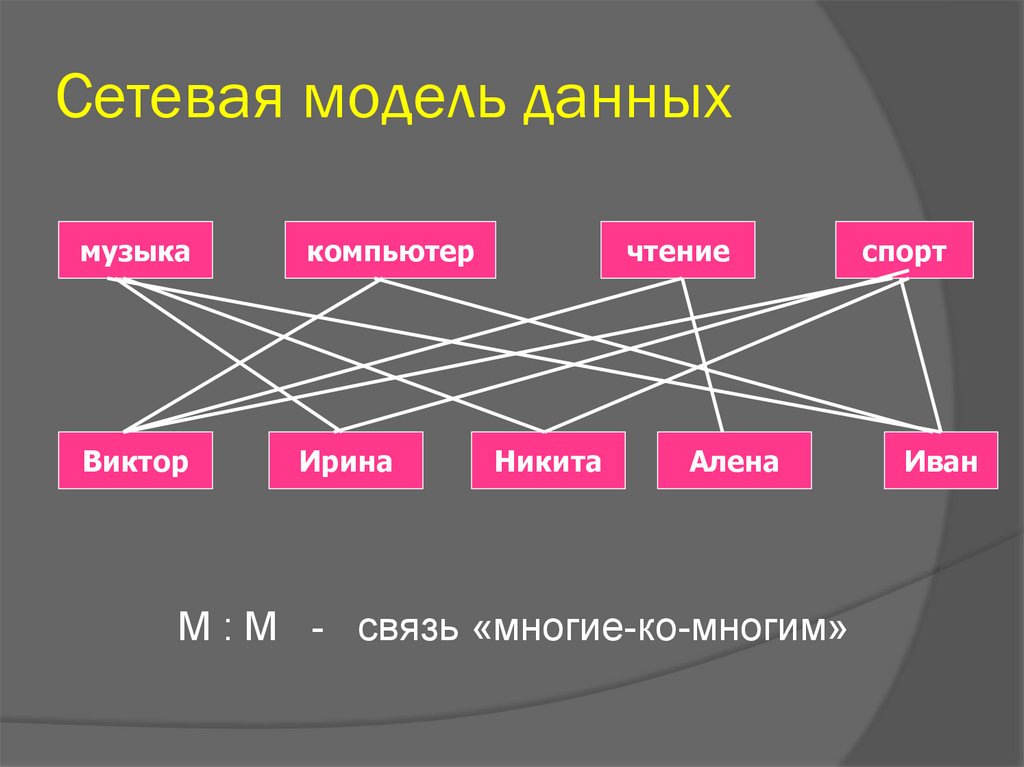






 Базы данных
Базы данных